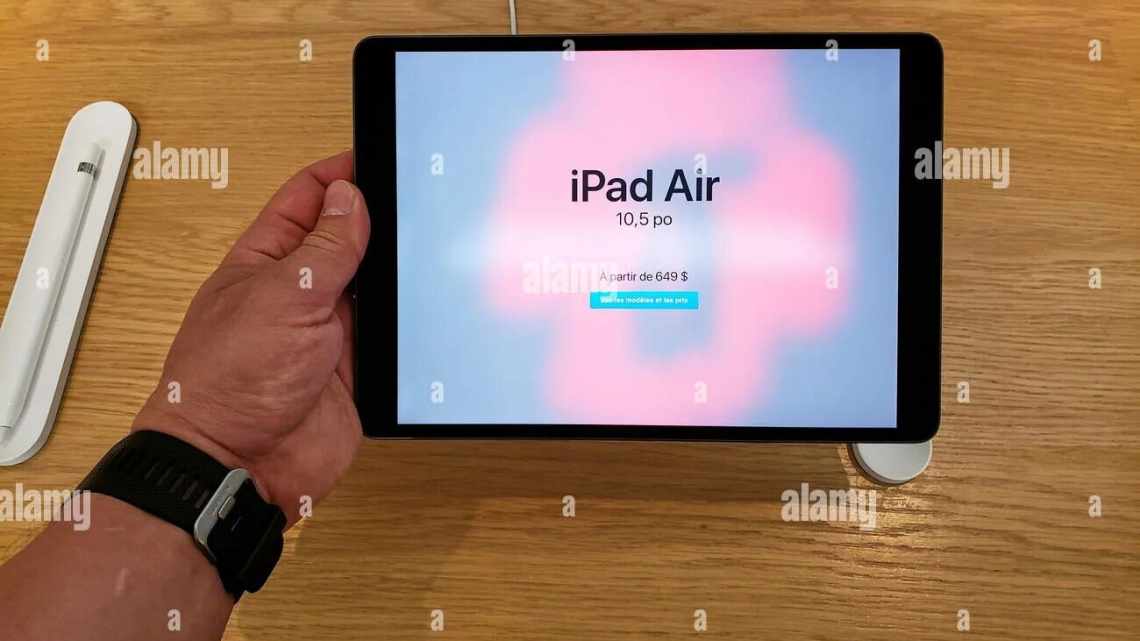Найкращі способи виправити проблему.
Забули пароль на iPad і не можете згадати? Існує кілька надійних способів, що дозволяють скинути iPad без пароля і продовжити користуватися планшетом. У цій інструкції розповіли про всі найефективніші методи скидання пароля на iPad.
Як зробити повне скидання iPad, якщо ви забули пароль? Нижче ми розглянули три найефективніші способи: з використанням якісної сторонньої програми, утиліти iTunes від Apple і за допомогою веб-версії iCloud. Таким чином, в якій би ситуації ви не опинилися, ви зможете знайти найкращий для себе спосіб.
Синхронізація через iTunes
Отже, перший спосіб, як розблокувати планшет, якщо ви втратили до нього доступ через забутий пароль - це синхронізація через айтюнс. Цей метод може вирішити проблему тільки в тому випадку, якщо раніше були збережені резервні копії пристрою (до втрати пароля). З цього можна винести урок, що краще регулярно здійснювати процедуру резервного копіювання вашого гаджета, що полегшить вирішення можливих проблем у майбутньому.
Під час синхронізації здійснюється повне форматування пам'яті на iPad. Всі дані будуть втрачені, але їх можна буде відновити, якщо після форматування не записувалося ніякої нової інформації в пам'ять планшета. Тепер докладніше про те, як розблокувати iPad:
- Під'єднуєте ваш пристрій до комп'ютера через USB-кабель і відкриваєте iTunes. Варто користуватися тільки оригінальним кабелем, адже підробка не буде підтримуватися комп'ютером і, як підсумок, ви не зможете підключитися до програми;
- Автоматично повинно запуститися резервування, але якщо нічого не сталося, то зробіть це вручну;
- Натисніть кнопку «Відновити iPad», потім відкриється меню параметрів планшета. Тапніть за написом «Відновити з копії iTunes»;
- Виберіть останню вдалу копію і дочекайтеся завершення процедури.
Чого робити не варто при розблокуванні
Категорично не рекомендується:
- Вводить неправильні параметри пароля, PIN або PUK-коду. Якщо якась з цих цифрових комбінацій забута, не варто намагатися ввести її багато разів. Це може призвести до остаточного блокування планшета і необхідності звернення до служби підтримки компанії. Краще спробувати виконати одну зі згаданих операцій.
- Виробляти джейлбрейк. Це так званий злом системи iOS, який призводить до численних програмних збоїв. Не слід вірити тим, хто говорить, що подібна процедура вирішить всі проблеми. Через неї Apple може заблокувати пристрій, оскільки джейлбрейк є порушенням угоди користувача.
- Довіряти дані стороннім сервісам або користуватися послугами онлайн-ресурсів для розблокування. Якщо на якому-небудь сайті пропонують зняти пароль блокування з пристрою, не слід довіряти подібним сервісам - за ними ховаються шахраї, які бажають отримати особисті дані користувача і доступ до його Apple ID.
Скинути пароль блокування досить легко - це можна зробити за допомогою iTunes або iCloud. Але, якщо користувач раніше не проводив синхронізацію і створення резервної копії даних, операція може призвести до втрати особистої інформації.
Інструменти «Знайти айфон»
Якщо на вашому гаджеті раніше була активна функція «Відновити айфон», то можна розблокувати icloud. Детальніше про те, як це можна зробити:
- Скористайтеся браузером на комп'ютері або іншому пристрої і зайдіть на офіційний сайт icloud;
- Пройдіть процедуру авторизації, ввівши свій Apple ID;
- Далі, потрібно відкрити на сайті меню «Всі пристрої» і вибрати пристрій, який заблоковано;
- Тиснемо «Стерти iPad». Після цього всі дані видаляться, а разом з ними злетить і пароль.
Зняття блокування після скидання на заводські налаштування
Як би не був стабільний Айпад, бувають ситуації, коли власник змушений вдатися до процедури повного стирання даних і повернення на заводські налаштування. Часто люди просто забувають встановлений при реєстрації свого ідентифікатора пароль. Що робити в цьому випадку, адже пристрій при включенні відразу блокується?
Дана ситуація неминуча, якщо перед скиданням не був зроблений вихід з iCloud. Власник планшета в цьому випадку повинен скинути налаштування функції пошуку пристрою. Для цього:
- на будь-якому комп'ютері увійти в iCloud;
- перейти в сектор Знайти мій пристрій;
- Вибрати показати всі;
- знайти у списку планшет, на якому запитується пароль блокування;
- вибрати заблокований виріб;
- вибрати пункт стерти.
Порада! Рекомендується також видалити заблокований планшет з облікового запису. Для цього потрібно вибрати відповідну кнопку на екрані.
Після цієї процедури потрібно перезавантажити свій планшет. Блокування повторно увімкнеться лише тоді, коли буде активовано пункт Знайти мій пристрій.
Але що робити, якщо власник не пам'ятає id, під яким реєструвався в системі? Для цього виробник передбачив ще одну можливість розблокувати пристрій. Це можна зробити, якщо активовано параметр двофакторної ідентифікації. Щоб скористатися цим методом, потрібно вибрати параметр розблокування за кодом-паролем, активувати розблокування за паролем планшета і ввести дані, зазначені в паспорті.
Як розблокувати iPad через режим відновлення
Даний спосіб буде корисний тим, хто не хоче возитися з айклаудом, але розуміє що розблокувати планшет потрібно. Для того, щоб зробити джейлбрейк (jailbreak) iPad вам все одно знадобитися iTunes.
- З'єднайте свій гаджет до комп'ютера через USB шнур і запустіть айтюнс;
- Потім натисніть і утримуйте «Додому» та «Сон» одночасно. Це призведе до примусового перезавантаження apple пристрою і переходу в режим відновлення;
- У спливаючому діалоговому вікні, айтюнс автоматично запропонує вам відновити планшет і оновити його. Натискайте кнопку «Відновити»;
- Чекайте, поки програма виконає всі потрібні операції і налаштує iPad як новий пристрій.